
847
.pdf
Рисунок 6.39 Кнопка Свойства элемента пользовательских настроек
11. Настройте окно по образцу (рис.6.40). нажать ОК.
Рисунок 6.40 Настройка параметра Отбор
12. Закрыть конструктор схемы компоновки данных. Перейти на закладки
Подсистемы. Выделите подсистемы Учет материалов и Бухгалтерия.
13.Запустить 1С;Предприятие. В разделе Учет материалов выполнить ко-
манду открытия отчета Остатки материалов по свойствам.
14.Открыть настройку Отбор, нажав на кнопку выбора (рис.6.41).
Рисунок 6.41 Форма отчета
15. Посмотреть какие имеются материалы с сечением 2.5 мм. Раскрыть поле Набор свойств. Выбрать поле Сечение, мм. Сформировать условие равенства
2.5 (рис.6.42).
Рисунок 6.42 Настройка условия отбора
151
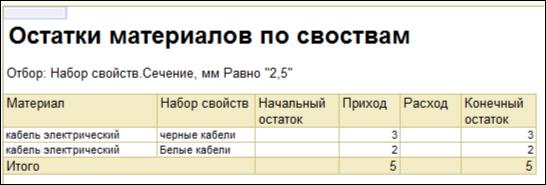
16. Нажать на кнопку Сформировать (рис.6.43).
Рисунок 6.43 Отчет «Остатки материалов и их свойства» Самостоятельно настроить выбор материалов черного цвета. Получить соот-
ветствующий отчет.
152
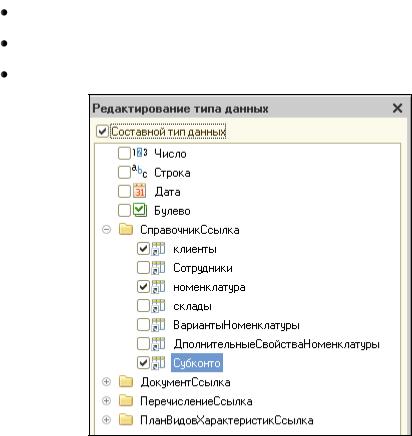
7.БУХГАЛТЕРСКИЙ УЧЕТ
Задание 7.1. Добавить план видов характеристик. В бухгалтерском учете план видов характеристик применяется для описания видов субконто. Термин суб-
конто используется для обозначения конкретных объектов аналитического учета.
Порядок работы:
1. Добавить новый план видов характеристик. Задать имя – ВидыСубконто.
На закладке Подсистемы указать, что план будет отображаться в подсистеме Бух-
галтерия.
2. Создать новый справочник и назвать его Субконто. Это дополнительный справочник, в котором будут создаваться новые объекты аналитического учета.
На закладке Владельцы указать, что справочник будет подчинен плану видов ха-
рактеристик ВидыСубконто при помощи кнопки Изменить.
3. Вернуться к плану видов характеристик. Перейти на закладку Основные.
Установить свойство Тип значения характеристик. Нажать на кнопку выбора и задать составной тип данных (рис.7.1):
СправочникСсылка.Клиенты,
СправочникССылка.Номенклатура,
СправочникСсылка.Субконто.
Рисунок 7.1 Составной тип данных
153
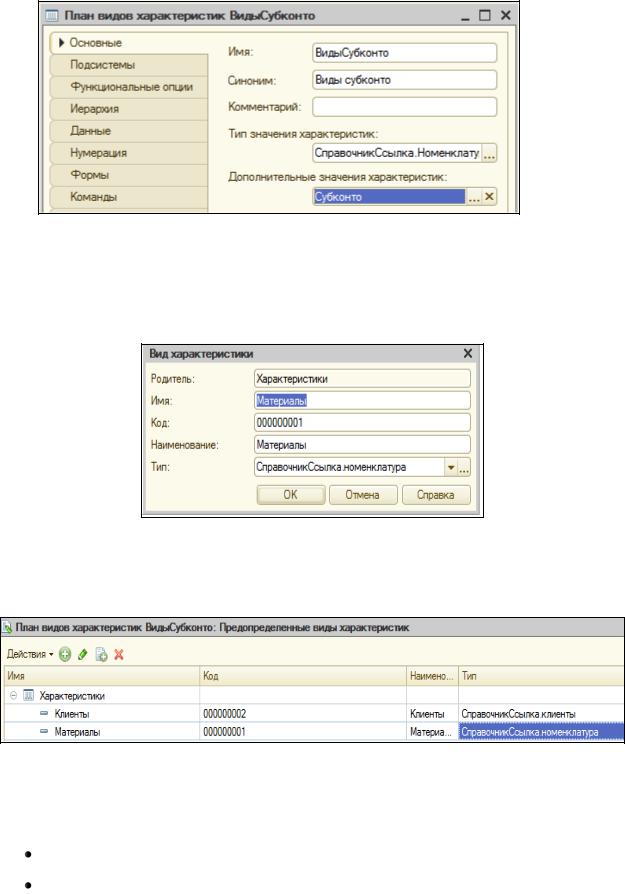
4. Указать, что дополнительные значения характеристик находятся в справоч-
нике Субконто (рис.7.2).
Рисунок 7.2 Настройка дополнительных значений характеристик
5. Перейти на закладку Прочее, нажать на кнопку Предопределенные. Вве-
сти предопределенные значения плана вида характеристик, т.е. видов аналитиче-
ского учета (рис.7.3).
Рисунок 7.3 Настройка предопределенного типа субконто Материалы Самостоятельно создайте предопределенный тип субконто Клиенты (рис. 7.4).
Рисунок 7.4 Настройка предопределенного типа субконто Клиенты и Материалы
Задание 7.2. Добавить план счетов. План счетов будет содержать только че-
тыре счета:
Товары
РасчетыСПоставщиками
154
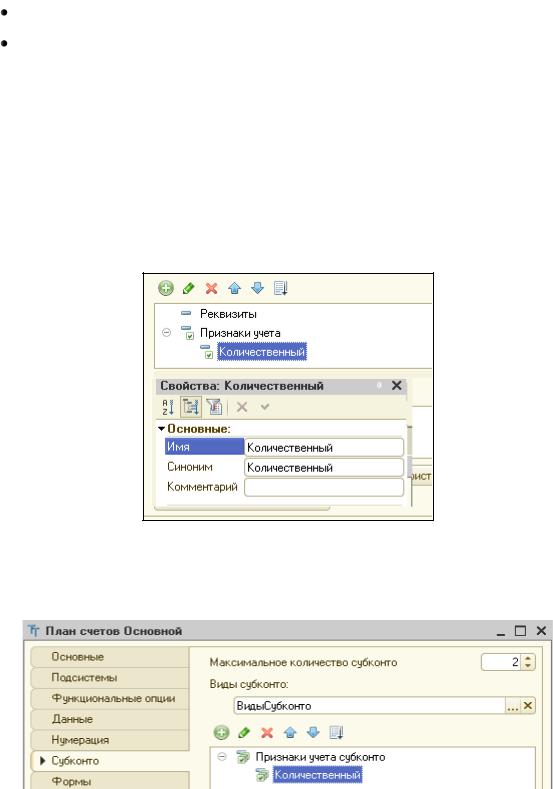
Капитал
ДебиторскаяЗадолженность.
Порядок работы:
1. Добавить новый объект конфигурации ПланСчетов, задать ему имя Ос-
новной. Задать свойство представления списка – Основной план счетов.
2. На закладке Подсистемы указать, что план счетов будет отображаться под-
системе Бухгалтерия.
3. На закладке Данные выделить группу реквизитов Признаки учета, нажать кнопку Добавить. Создать признак учета – Количественный (рис.7.5).
Рисунок 7.5 Создание реквизита плана счетов в группе Признаки учета
4. Перейти на закладку Субконто. Настроить закладку по образцу (рис.7.6).
Рисунок 7.6 Настройка количественного признака учета
5. Открыть закладку Прочее. Нажать на кнопку Предопределенные, создать четыре предопределенных счета. При создании каждого счета нажимать кнопку
Добавить (рис. 7.7).
155
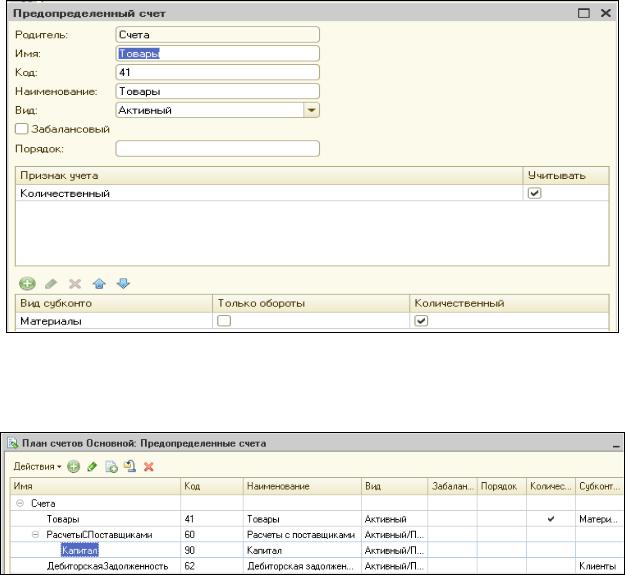
Рисунок 7.7 Предопределенный счет Товары
Самостоятельно настроить оставшиеся три вида субконто (рис.7.8).
Рисунок 7.8 План счетов «Основной»
Задание 7.3. Создать регистр бухгалтерии. Регистр бухгалтерии предназначен для описания структуры накопленных данных, учет которых ведется исходя из неко-
торого плана счетов. На основе регистра бухгалтерии в базе данных создается таблица, в которой будет накапливаться информация о хозяйственных операциях,
отображаемых в бухгалтерском учете.
Порядок работы:
1.Создать регистр бухгалтерии, задать его имя – Управленческий.
2.Настроить закладку Основные по образцу (рис.7.9).
156

Рисунок 7.9 Основные свойства регистра бухгалтерии
3. Перейти на закладку Данные. Создать два ресурса:
Сумма, длина 10, точность 2, Балансовый;
Количество, длина 10, точность 2, Небалансовый, признак учетаКоличе-
ственный, признак учета субконто – Количественный (рис. 7.10).
Рисунок 7.10 Свойство ресурса Количество
157

Задание 7.4. Доработать приходные накладные так, чтобы они поставляли данные и в регистр бухгалтерии. При проведении документов Приходная наклад-
ная и Оказание услуги должны формироваться проводки (табл. 7.1).
Таблица 7.1. Проводки, создаваемые документами
Документы |
|
|
|
Проводки |
|
|
|
|
|
|
|
|
|
|
|
Дебет |
|
|
Кредит |
Сумма |
|
|
|
|
|
|
|
Приходная |
41 |
Товары |
|
60 |
Расчеты с постав- |
Стоимость |
накладная |
|
|
|
|
щиками |
|
|
|
|
|
|
|
|
Оказание |
62 |
Дебиторская |
за- |
90 |
Капитал |
Выручка |
услуги |
|
долженность |
|
|
|
|
|
|
|
|
|
|
|
|
90 |
Капитал |
|
41 |
Товары |
Стоимость |
|
|
|
|
|
|
|
Порядок работы:
1.Открыть документ Приходная накладная. Перейти на закладку Дви-
жения. В списке регистров отметить, что документ будет создавать движения и по
регистру Управленческий.
2. На закладке Прочие открыть модуль документа. Перед строкой Конец
цикла вставить строки кода, создающие движения регистра (листинг 7.1).
Листинг 7.1. Движения документа Приходная накладная по регистру Управ-
ленческий.
движение=Движения.Управленческий.Добавить();
движение.СчетДт=ПланыСчетов.Основной.Товары;
движение.СчетКт = ПланыСчетов.Основной.РасчетыСПоставщиками;
движение.Период=Дата;
движение.Сумма=ТекСтрокаМатериалы.сумма;
движение.КоличествоДт= ТекСтрокаМатериалы.количество;
движение.СубконтоДт[ПланыВидовХарактеристик.ВидыСубконто.Материалы] =ТекСтрокаМатериалы.Материал;
3. Перед началом цикла установить свойство записывания движений в ре-
гистр в значение Истина (листинг 7.2).
Листинг 7.2 Движения документа «Приходная накладная»
Процедура ОбработкаПроведения(Отказ, Режим)
158
Движения.ОстаткиМатериалов.Записывать = Истина;
Движения.СтоимостьМатериалов.Записывать=Истина;
Движения.Управленческий.Записывать=Истина;
Для Каждого ТекСтрокаМатериалы Из Материалы Цикл Движение = Движения.ОстаткиМатериалов.Добавить();
Движение.ВидДвижения = ВидДвиженияНакопления.Приход;
Движение.Период = Дата;
Движение.материал = ТекСтрокаМатериалы.материал;
Движение.НаборСвойств= ТекСтрокаМатериалы.НаборСвойств;
Движение.склад = склад;
Движение.количество = ТекСтрокаМатериалы.количество;
движение=движения.СтоимостьМатериалов.Добавить();
движение.ВидДвижения=ВидДвиженияНакопления.Приход;
движение.Период=дата;
движение.Материал=ТекСтрокаМатериалы.материал;
движение.Стоимость= ТекСтрокаМатериалы.сумма;
Движение=Движения.Управленческий.Добавить();
Движение.СчетДт=ПланыСчетов.Основной.Товары;
Движение.СчетКт = ПланыСчетов.Основной.РасчетыСПоставщиками;
Движение.Период=Дата;
Движение.Сумма=ТекСтрокаМатериалы.сумма;
Движение.КоличествоДт= ТекСтрокаМатериалы.количество;
Движение.СубконтоДт[ПланыВидовХарактеристик.ВидыСубконто.Материалы] =ТекСтрокаМатериалы.материал;
КонецЦикла;
КонецПроцедуры
4. Открыть форму документа, в левом верхнем окне перейти на закладку Командный интерфейс, в разделе Панель навигации раскрыть группу Перейти,
установить видимость для команды открытия регистра бухгалтерии Управленческий.
5. Обновить базу данных и запустить 1С:Предприятие. Открыть документ Приходная накладная № 1, нажать на кнопку Провести. Открыть регистр Управленческий в панели навигации, убедиться, что движение документа прошло. Перепроведите документ Приходная накладная № 2 (рис. 7.11).
159

Рисунок 7.11 Движения в регистре управленческий
Задание 7.5. Доработать документ Оказание услуги.
Порядок работы:
1.Открыть документ ОказаниеУслуги для редактирования.
2.Перейти на закладку Движения.
3.В списке регистров выбрать регистр Управленческий. Перейти на закладку
Прочее, открыть модуль документа ОбработкаПроведения(). Добавить движения
документа в конце цикла (листинг 7.3).
Листинг 7.3. Движения документа «Оказание услуги»
Если ВыборкаДетальныеЗаписи.Номенклатура.ВидыНоменклатуры = Перечисле-
ния.ВидыНоменклатуры.материал Тогда
………….
движение=движения.Управленческий.Добавить();
движение.СчетДт=ПланыСчетов.Основной.ДебиторскаяЗадолженность;
движение.СчетКт=ПланыСчетов.Основной.Капитал;
движение.Период=Дата;
движение.Сумма=ВыборкаДетальныеЗаписи.СуммаВДокументе;
движение.СубконтоДт[ПланыВидовХарактеристик.ВидыСубконто.Клиенты] =
Клиент;
движение=движения.Управленческий.Добавить();
движение.СчетДт=ПланыСчетов.Основной.Капитал;
движение.СчетКт=ПланыСчетов.Основной.Товары;
движение.Период=Дата;
движение.Сумма = СтоимостьМатериала* ВыборкаДетальныеЗапи-
си.КоличествоВДокументе;
движение.КоличествоКт=ВыборкаДетальныеЗаписи.КоличествоВДокументе;
движение.СубконтоКт [ПланыВидовХарактеристик.ВидыСубконто.Материалы] =
ВыборкаДетальныеЗаписи.Номенклатура;
конецЕсли;
160
